电脑运行缓慢或存储不足时,可通过五种方法清理磁盘:一、使用系统自带的磁盘清理工具,删除临时文件和系统缓存;二、卸载不常用程序以释放空间;三、手动清理下载目录与临时文件夹中的无用数据;四、将大型视频、照片等媒体文件迁移至外部存储设备;五、启用存储感知功能,自动定期清理临时文件和回收站。
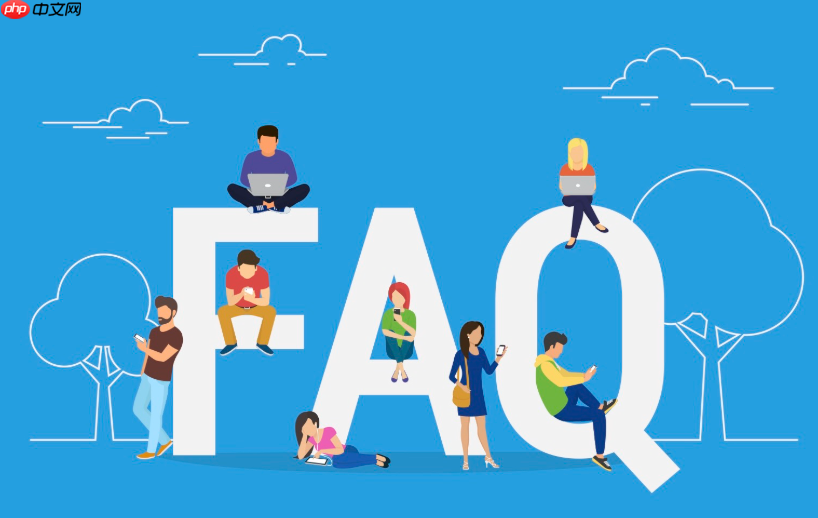
如果您发现电脑运行缓慢或提示存储空间不足,可能是由于磁盘中积累了大量无用文件、临时数据或冗余程序。以下是几种有效清理磁盘空间的方法:
本文运行环境:Dell XPS 13,Windows 11
Windows系统内置了磁盘清理功能,可以快速识别并删除临时文件、系统缓存和回收站内容,从而释放硬盘空间。
1、按下 Win + S 键打开搜索栏,输入“磁盘清理”并选择对应应用。
2、在弹出窗口中选择需要清理的驱动器(通常是C盘),点击“确定”。
3、系统扫描完成后,勾选要删除的文件类型,如“临时文件”、“回收站”、“系统日志”等。
4、点击“清理系统文件”可进一步删除Windows更新备份等大体积内容。
5、确认后点击“确定”,再点击“删除文件”完成操作。
长时间使用电脑会安装大量软件,其中部分可能已不再使用,但仍然占用大量存储空间,通过卸载这些程序可显著释放容量。
1、打开“设置”菜单,进入“应用”选项。
2、在应用列表中按大小排序,查找占用空间较大的程序。
3、点击不需要的程序,选择“卸载”并按照提示完成操作。
4、对于无法通过设置卸载的程序,可使用第三方卸载工具进行深度清除。
用户经常将文件保存在下载文件夹中,而临时文件夹也会积累大量浏览器缓存和安装包,手动检查可精准删除无用数据。
1、打开“此电脑”,进入“下载”文件夹,筛选大于100MB或超过三个月未访问的文件。
2、将重要文件归档至外部存储设备,其余文件移至回收站并清空。
3、按下 Win + R 输入 %temp% 打开临时文件目录。
4、全选所有文件夹和文件,尝试删除;跳过正在使用的文件。
5、定期重复此过程以防止堆积。
视频、照片和音频文件通常占用数GB甚至数十GB空间,将其迁移到外部硬盘或云存储可大幅减轻本地磁盘负担。
1、打开资源管理器,搜索 *.mp4, *.avi, *.mkv 等视频格式文件。
2、将查找到的大体积媒体文件复制到外接SSD或NAS设备中。
3、验证复制完整性后,从本地磁盘删除原始文件。
4、可设置默认保存路径为外部驱动器,避免未来重复占用C盘空间。
存储感知是Windows的一项自动化功能,可根据设定周期自动清理临时文件和回收站内容,减少手动干预。
1、进入“设置” > “系统” > “存储”。
2、开启“存储感知”开关。
3、点击“配置存储感知或立即运行”,设置每两周自动执行一次清理。
4、在设置中指定回收站和临时文件的自动清理规则。
5、点击“立即运行存储感知”触发即时清理流程。
以上就是电脑磁盘空间不足如何有效清理_磁盘空间不足的清理方法的详细内容,更多请关注php中文网其它相关文章!

每个人都需要一台速度更快、更稳定的 PC。随着时间的推移,垃圾文件、旧注册表数据和不必要的后台进程会占用资源并降低性能。幸运的是,许多工具可以让 Windows 保持平稳运行。




Copyright 2014-2025 https://www.php.cn/ All Rights Reserved | php.cn | 湘ICP备2023035733号